1、Android studio的获取和安装有好几种方法,如果你会遨(fan)游(qiang),当然是官网上下载比较好,或者自行百度到AndroidDevTools 上下载,下载的时候记得下载2.X版本的,因为自带虚拟机很快,而且要下载含bundle字样的,因为这集成了,安装的时候,需要做计算机整机遨(fan)游(qiang),因为在下载一些api是需要用到

2、这个时候,我们就需要想,刚接触的Android Studio,我们第一件事就是换主题,满满的极客感,而且唁昼囫缍这样也能保护开发者的眼睛,具体设置为,按下快捷键ctrl+alt+s,选择appearance & behavier 的下的appearance,在在右侧的Theme中选择“darcul”,选完后,记得点击"Apply"和OK
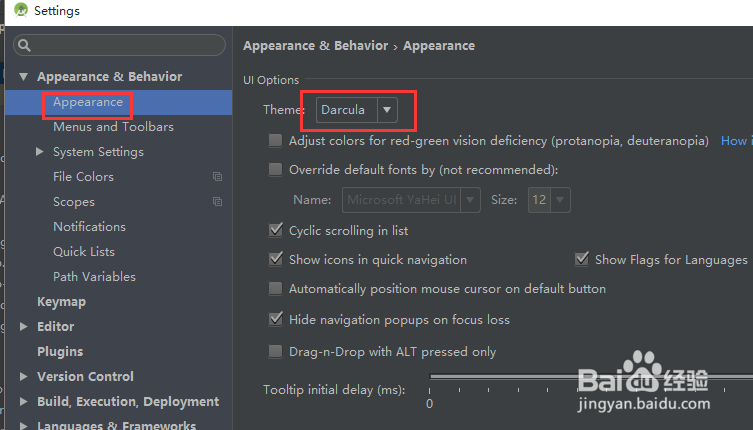
3、你会发现,Android Stud坡纠课柩io的左侧目录更为简洁,因为我们需要编辑的东西也就那么几个,那么我们要添加lib 的jar包呢?,很简单,直接换一下Project就可以了,值得注意的是Android studio的project相当于eclipse的workplace,Android studio的module则相当于eclipse的project,而我们建单个app,则是新建module



4、接下来就是一连串的设置,教大家如何提高开发效率,Android Studio显示行号,Android Studio默认是不显示行号的,这里小编给出解决的方法,按下快捷键ctrl+alt+s,选择路径Editor-->General-->Appearance,然后在右侧找到Show line number,同样的,在最后都需要Apply 和OK

5、自动导包,很神奇吧,Android studio的聪明不止于此,解决了开发人员的开发粗心,也提高了开发的效率,选择路径:Editor-->General-->Auto import一样的话,在最后都需要Apply和OK
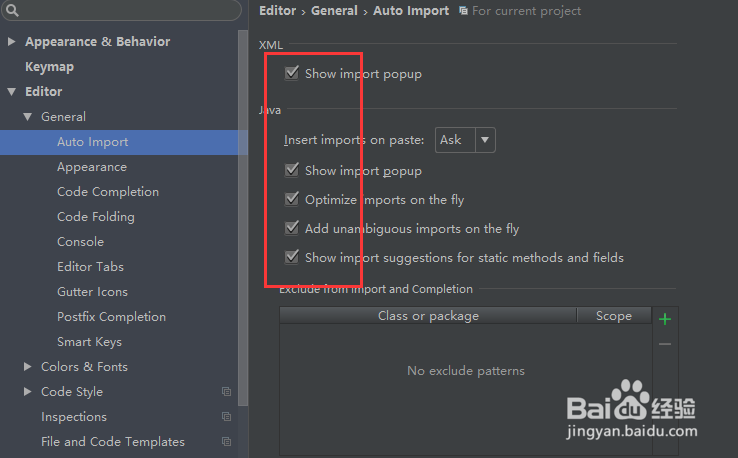
6、不区分大小写的提示,Android studio的代码模板提示是很有帮助的,在这里小编为大家模板的提示功能,选择路径:Editor-->General-->Code Completio,在右侧的Case sensitive completion 的选项中选择框中选择“None”

7、懒人必备的代码模板的使用,这里小编不赘述了,选择路径为Edtior-->Livw Templates,具体操作可以看下面的教程

8、解决令人讨厌的升级提醒,Android studio 默认是会有更新提醒,别提那有多么令人反感,这里小编为大家介绍一下如何关闭Android studio的更新提醒,Appearance & Behavier -->System Settings-->Updates,将右侧的勾选去掉即可

9、运行项目时所需要的设置,运行项目有虚拟机运行,或真机运行(USB调试),在工具栏中找到如下图,选择Edit configuration
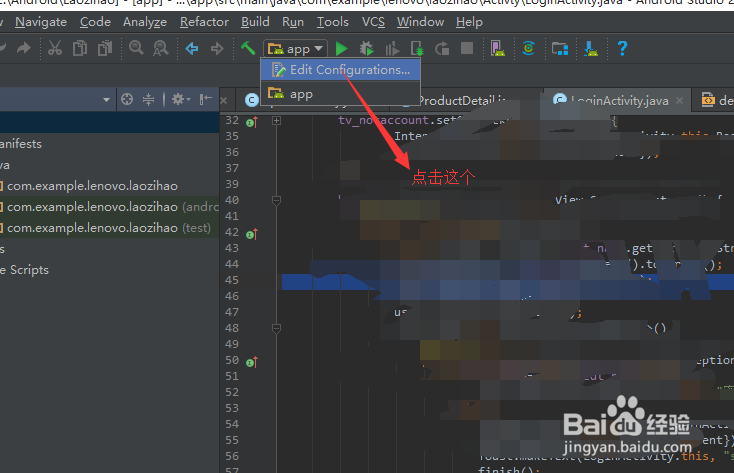

10、一大波快捷键的使用,这里小编我就不一一介绍,需要的朋友可以看一下

11、工具栏的认识,这里就为大家详细的说几个常用的


